 本作品采用知识共享署名-非商业性使用-相同方式共享 4.0 国际许可协议进行许可。
本作品采用知识共享署名-非商业性使用-相同方式共享 4.0 国际许可协议进行许可。
本作品 (李兆龙 博文, 由 李兆龙 创作),由 李兆龙 确认,转载请注明版权。
引言
一个恍惚灵魂就从昨天晚上飘到现在。公司需求还没有做完,TimeLine上也有一系列高优先级博客未写,论文未读,人在压力面前总不是永远都可以有充沛的勇气和精力去抗拒的,我属实应该被归到摆烂的那一类人里,然后躺在地上,任它蹂躏我。其实也算是忙里偷闲,这一周虽说没干什么有意义的事情(准确的说是这半年,可能是一年,除了决定了自己未来在哪里吃饭拉屎和被老天赐予一个可爱的女朋友以外),但是也确实是为公司尽心尽力。
扯了这么多,好了,我们回到现实世界来。写这篇文章的原因是因为我为了庆祝自己的22岁生日,买了一台mbp2021(首先需要声明的是我并不属于激进派,而且在大概189天以前,依稀记得欢神曾吐槽过m1的种种不好),如果有的选我可能更倾向其他年份的X86,但是为了保值,续航以及充足的预算,最终还是选择了这台机器。
使用的过程非常丝滑,但是有几个问题,这篇文章来记录下。
小火箭或其他
现有的Clashx pro虽说可以用,但是看github bug也是不少(现在也许好多了),停止维护的某Qv姓软件更是不可能支持m1,但是M1有一个巨大优势就是可以使用手机APP,合理使用这一亮点可以解决我们的问题。
小火箭在中国区App Stores已经下架,所以我们需要一个美国区的Apple账号,这个简单,参考[6]即可,但是有一点需要注意,参考这个注册账号的教程虽然是OK的,但是在填写自己的信息时请选择俄勒冈州,阿拉斯加州,特拉华州拉维,蒙大拿州,新罕布夏州,为什么?因为诺大的美帝45个州中只有这五个是免税的。
这是一个没出过国的孩子用两刀的惨痛教训得来的。
注册好一个美国区的Apple ID以后就可以购买了,此时一般的解决方案就是时某宝上的兑换码,一个Shadowrocket $2.99,礼品卡的充值最低是$2和$3,除了外汇以外某宝商家也要吃饭,所以基本在八到九左右到汇率。这样一看岂不是美哉,直接一个$3的礼品卡,兑换,购买,直接起飞🛫️。
但是我3块大洋在买2.99的小火箭时候竟然显示余额不足,查阅了一阵搜索引擎以后才知道上面说的税的事情。好了再充2刀,难受555。
你问我为什么不切换个人信息,难受的点就在这里。
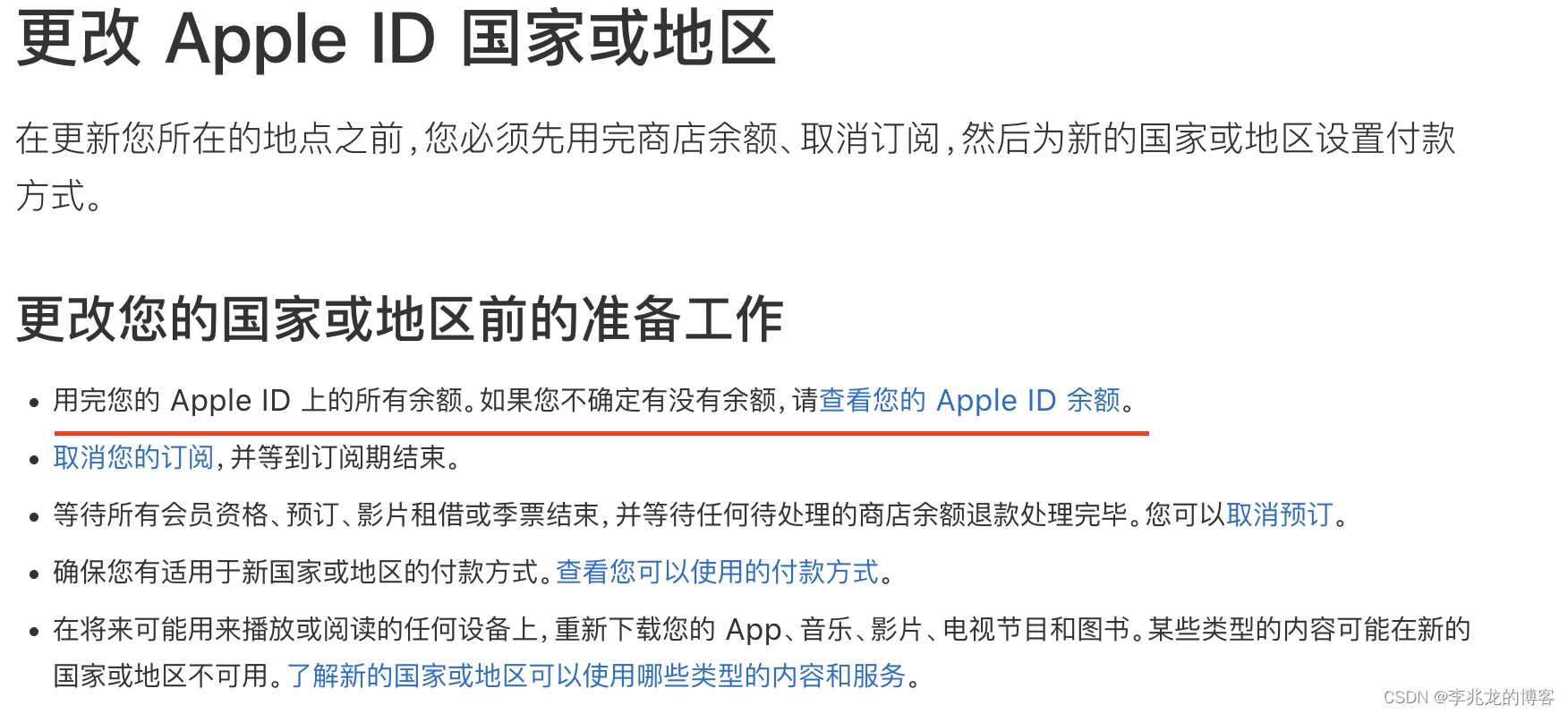
好了,看着帐上的1.83块,笑不活了

VMware Fusion
因为毕设的原因我需要一个支持ebpf的环境,我女朋友需要一个W10的环境,所以看起来虚拟机的需求是非常迫切的,但是Parallels Desktop 一年快500人民币的高昂费用实在是让人没法接受,其他类似于VirtualBox这样的软件也并没有说支持M1,所以最终选择了Vmware Fusion。
Vmware Fusion其实以前也是收费的,一年也是快500。好在后来对个体用户来说开放了 VMware Fusion Player 这样的阉割但完全免费的版本,只需要注册一个vmware的账号就可以,这里也是有坑的,必须使用英文网站[1],有一个方法可以鉴别,就是如果你的设置是正确的 传送门 这个网站应该是可以跳转正常的,这里不搞好就会反复跳转 https://www.vmware.com/cn/try-vmware.html 这个网页。
需要吐槽的是这里这个 Manually Download 是没什么用的:

你需要去正常的下载页面下载支持intel的Fusion,而不是注册账号成功以后给你的那个版本(上图的那个)。
现在下载以后输入License就可以用这个intel版本了。
注意适配M1的版本是比较特殊的,我们需要在 传送门 中去下载,这个特殊版本不需要License就可以免费使用,能用一天就一天吧:

Centos7 / Win10 / Win11
普通的镜像是不可以的,需要使用一些经过大佬特殊修改的镜像,参考[2][3](网盘资源和步骤一应俱全),一步一步跟着走就可以。
总结
目前看起来小火箭一切正常,但是Vmware Fusion问题比较多,最大的几点是VMware Tools不支持M1机器,这就导致宿主机和虚拟机的拷贝粘贴都是不互通的;而且3D图形加速也不支持;其次分辨率也是感人。
参考: